कंप्यूटर/ऑनलाइन/आईफोन पर JW प्लेयर वीडियो कैसे डाउनलोड करें
JW प्लेयर एक लोकप्रिय HTML5 वीडियो प्लेयर है, और कई लोग बार-बार देखने के लिए वीडियो सेव करना चाहते हैं। हालाँकि, JW प्लेयर वीडियो आमतौर पर सीधे डाउनलोड करने की सुविधा नहीं देते। यह लेख विभिन्न उपकरणों के लिए उपयुक्त कई तरीके सुझाता है। JW प्लेयर वीडियो को आसानी से हाई डेफ़िनिशन में सेव करने के लिए इन तरीकों का पालन करें।
गाइड सूची
बिना सॉफ्टवेयर के JW प्लेयर वीडियो मुफ्त में डाउनलोड करें पेशेवर रूप से डाउनलोड करने के लिए JW प्लेयर वीडियो की स्क्रीन रिकॉर्ड करें लोकप्रिय IDM टूल से सभी प्रकार के JW प्लेयर वीडियो डाउनलोड करें iPhones पर MyMedia फ़ाइल मैनेजर के साथ JW प्लेयर वीडियो डाउनलोड करेंबिना सॉफ्टवेयर के JW प्लेयर वीडियो मुफ्त में डाउनलोड करें
ब्राउज़र का अंतर्निहित कोड प्रोग्राम JW प्लेयर से सीधे वीडियो डाउनलोड कर सकता है। Google, Firefox और Safari के लिए चरण समान और उपयोग में आसान हैं। ध्यान दें कि यह तरीका JW प्लेयर के कुछ खास संस्करणों पर लागू होता है। आप वीडियो पर राइट-क्लिक करके जाँच सकते हैं कि आपका संस्करण v.8.20 से ज़्यादा पुराना है या नहीं। अगर यह इस संस्करण संख्या से ज़्यादा पुराना है, तो आपको दूसरे तरीके अपनाने होंगे।
गूगल/फ़ायरफ़ॉक्स/सफ़ारी सामान्य विधि:
स्टेप 1।जिस JW प्लेयर वीडियो को आप डाउनलोड करना चाहते हैं, उसका वेबपेज खोलें। कहीं भी राइट-क्लिक करें, "Google के लिए निरीक्षण करें" और बाकी दो के लिए "एलिमेंट का निरीक्षण करें" चुनें। ऊपर वाले बार में "नेटवर्क" चुनें।
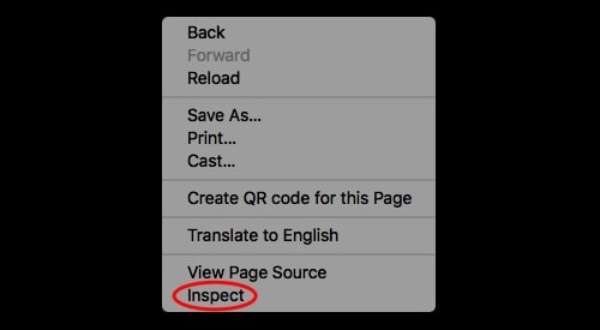
चरण दो।सबसे पहले, पेज को रिफ्रेश करें, फिर सर्च बॉक्स में MP4 टाइप करें। दिखाई देने वाले फ़ाइल लिंक पर राइट-क्लिक करें और "नए टैब में खोलें" चुनें। मौजूदा वेबपेज का वीडियो अपने आप सेव हो जाएगा।
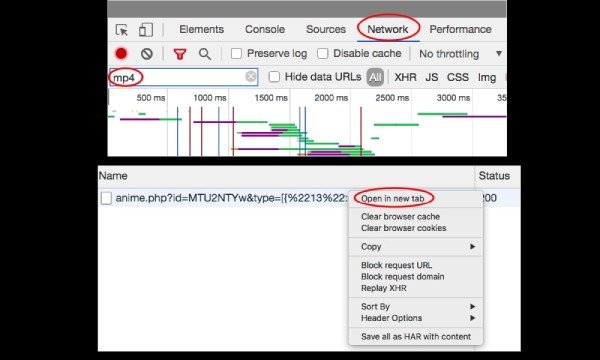
चरण 3।अगर वीडियो अपने आप डाउनलोड होना शुरू नहीं होता है, तो JW प्लेयर वीडियो पर राइट-क्लिक करें और "वीडियो को इस रूप में सेव करें" विकल्प पर क्लिक करें। डाउनलोड शुरू करने के लिए "सेव करें" पर क्लिक करें।
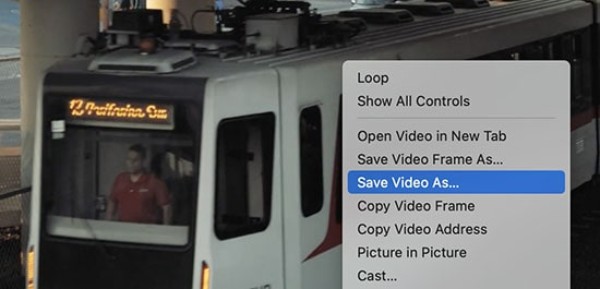
फ़ायरफ़ॉक्स पृष्ठ जानकारी विधि:
स्टेप 1।फ़ायरफ़ॉक्स के साथ JW प्लेयर वीडियो खोलें। एड्रेस बार के बाईं ओर "पैडलॉक" ढूंढें और "कनेक्शन सुरक्षा" और "अधिक जानकारी" पर क्लिक करें।
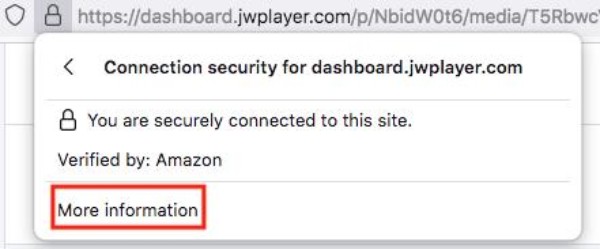
चरण दो।नई विंडो में "मीडिया" टैब का चयन करें, ड्रॉप-डाउन मेनू में "वीडियो" के साथ समाप्त होने वाली फ़ाइल ढूंढें, "इस रूप में सहेजें" पर क्लिक करें, फ़ाइल का नाम और सहेजें पथ सेट करें, और फिर डाउनलोड करना शुरू करें।
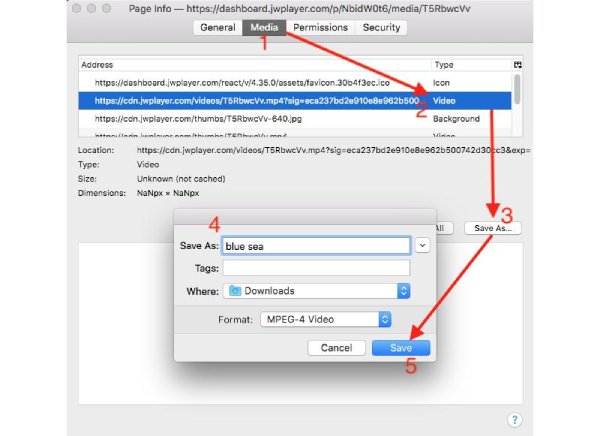
पेशेवर रूप से डाउनलोड करने के लिए JW प्लेयर वीडियो की स्क्रीन रिकॉर्ड करें
ऊपर दी गई विधि के कुछ संस्करण और ब्राउज़र प्रतिबंध लागू हैं। क्या आप JW प्लेयर के वीडियो बिना किसी प्रतिबंध के और मूल वीडियो गुणवत्ता के साथ देखना चाहते हैं? आपको इसे आज़माना चाहिए। AnyRec Screen Recorderचुनने के लिए कई रिकॉर्डिंग मोड हैं, और HD रिकॉर्डिंग उच्च वीडियो गुणवत्ता बनाए रखने के लिए उपलब्ध है। रिकॉर्डिंग के बाद, आप आवश्यकतानुसार वीडियो को संपादित कर सकते हैं और ऐसा फ़ॉर्मेट चुन सकते हैं जिसे आसानी से सेव किया जा सके और कई डिवाइस पर चलाया जा सके।

रिकॉर्ड किए गए JW प्लेयर वीडियो की गुणवत्ता सुनिश्चित करने के लिए 4K HD तक रिकॉर्ड करें।
विभिन्न उपकरणों पर प्लेबैक के लिए लोकप्रिय वीडियो प्रारूपों में रिकॉर्डिंग का समर्थन।
किसी भी समय JW प्लेयर पर रिकॉर्डिंग करने और फ्लोटिंग विंडो को छिपाने के लिए कस्टम हॉटकीज़।
कोई भी संस्करण और ब्राउज़र उपलब्ध है, जो प्रतिबंधों को तोड़ता है।
सुरक्षित डाऊनलोड
सुरक्षित डाऊनलोड
स्टेप 1।इस स्क्रीन रिकॉर्डर को लॉन्च करें और JW प्लेयर पर वीडियो पेज खोलें। फिर, कोई रिकॉर्डिंग मोड चुनें, जैसे "फुल स्क्रीन" या "कस्टमाइज़ एरिया"।
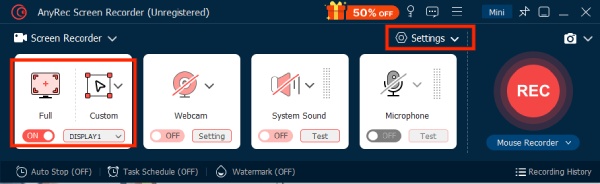
चरण दो।रिकॉर्डिंग शुरू करने के लिए "REC" पर क्लिक करें। JW प्लेयर वीडियो खत्म होने पर, रिकॉर्डिंग रोकने के लिए "Stop" पर क्लिक करें। यह अपने आप प्रीसेट फ़ोल्डर में सेव हो जाएगा। आप इसे "सेटिंग्स" और "आउटपुट सेटिंग्स" पर क्लिक करके बदल सकते हैं।
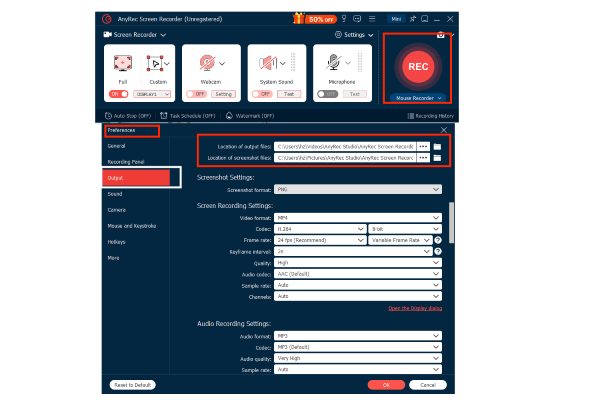
चरण 3।इस बार, आप रिकॉर्ड किए गए वीडियो को कट, ट्रिम और एडिट कर सकते हैं। अगर वीडियो शेयर करने के लिए बहुत बड़ा है, तो यह टूल उसे कंप्रेस भी कर सकता है।
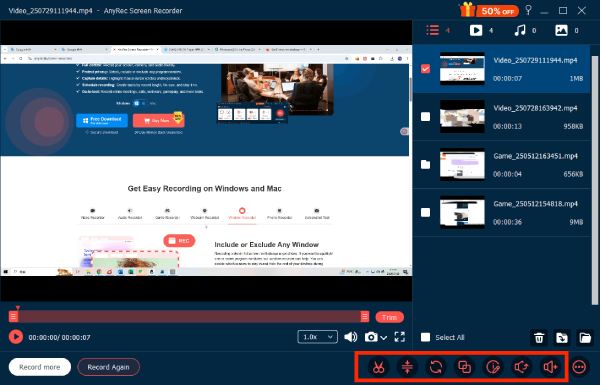
लोकप्रिय IDM टूल से सभी प्रकार के JW प्लेयर वीडियो डाउनलोड करें
IDM, इंटरनेट डाउनलोड मैनेजर का संक्षिप्त नाम है। यह ब्राउज़र में एम्बेडेड JW प्लेयर वीडियो स्ट्रीम को स्वचालित रूप से पहचान लेगा और फिर एक क्लिक में "इस वीडियो को डाउनलोड करें" बटन पॉप-अप कर देगा। इसकी JW प्लेयर वीडियो डाउनलोड स्पीड तेज़ है क्योंकि मल्टी-थ्रेडिंग तकनीक बड़े वीडियो को कई भागों में विभाजित करके उन्हें एक साथ डाउनलोड करती है, जिससे गति बढ़ जाती है।
- पेशेवरों
- जब डाउनलोड बाधित हो जाता है, तो आप मूल प्रगति को प्रभावित किए बिना, रुकावट के बिंदु से पुनः आरंभ कर सकते हैं।
- की दशा में नहीं वीडियो सुरक्षा प्रतिबंध.
- दोष
- m3u8 वीडियो डाउनलोड अधूरा है.
- निःशुल्क परीक्षण अवधि के बाद इसे खरीदना होगा।
स्टेप 1।अपने ब्राउज़र, जैसे क्रोम, में IDM जोड़ें। विंडो में सबसे ऊपर "एक्सटेंशन टूल" पर क्लिक करें और "एक्सटेंशन प्रबंधित करें" चुनें। फिर "IDM इंटीग्रेशन मॉड्यूल" एक्सटेंशन ढूंढें और उसे सक्षम करें।
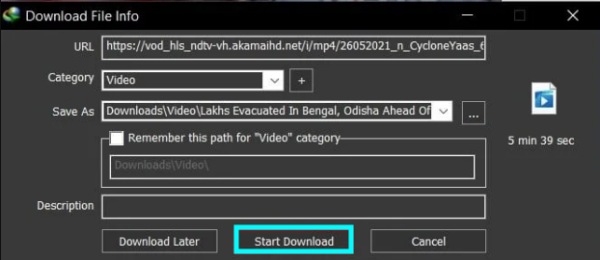
चरण दो।ब्राउज़र में JW प्लेयर वीडियो खोलें, और "डाउनलोड शुरू करें" विकल्प वाला एक पेज दिखाई देगा। वीडियो को अपने कंप्यूटर पर सेव करने के लिए उस पर क्लिक करें।
iPhones पर MyMedia फ़ाइल मैनेजर के साथ JW प्लेयर वीडियो डाउनलोड करें
अगर आप JW प्लेयर वीडियो देखने के लिए आमतौर पर iPhone का इस्तेमाल करते हैं, या आपके पास कंप्यूटर नहीं है, तो iPhone पर MyMedia फ़ाइल मैनेजर आपको वीडियो डाउनलोड करने की सुविधा दे सकता है। सिस्टम अनुमति प्रतिबंधों के कारण, iOS, Android की तरह वीडियो स्ट्रीम को आसानी से नहीं देख सकता। हालाँकि, यह वीडियो लिंक को इंटरसेप्ट और डाउनलोड कर सकता है, जो कुछ MP4 वीडियो के लिए विशेष रूप से उपयोगी है।
- पेशेवरों
- एकीकृत फ़ाइल प्रबंधन और डाउनलोडिंग.
- जेलब्रेक की आवश्यकता नहीं है.
- दोष
- जटिल एन्क्रिप्शन या m3u8 स्ट्रीम का समर्थन न करें.
- जावास्क्रिप्ट और आईफ्रेम में एम्बेडेड वीडियो लिंक की खराब पहचान।
स्टेप 1।सबसे पहले MyMedia फ़ाइल मैनेजर लॉन्च करें, और बिल्ट-इन ब्राउज़र पेज पर जाने के लिए नीचे मेनू बार में "ब्राउज़र" पर क्लिक करें। JW प्लेयर द्वारा डाउनलोड किए गए वीडियो का URL एड्रेस बार में डालें और वीडियो चलाएँ।
चरण दो।यदि यह MP4 वीडियो है, तो MyMedia स्वतः ही एक संदेश प्रदर्शित करेगा: "क्या आप यह फ़ाइल डाउनलोड करना चाहते हैं?" "डाउनलोड" पर क्लिक करें और फ़ाइल का नाम दर्ज करें।
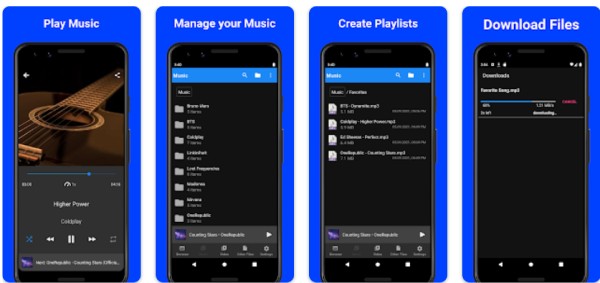
निष्कर्ष
JW प्लेयर पर वीडियो डाउनलोड करने के लिए इस लेख में सुझाए गए ये चार तरीके हैं। ब्राउज़र कोड विधि ज़्यादातर वीडियो के लिए उपयुक्त है, लेकिन इसका संचालन अपेक्षाकृत जटिल है। IDM सुविधाजनक और उपयोग में आसान है, लेकिन इसके लिए भुगतान करना पड़ता है। इसलिए AnyRec Screen Recorder यह आपके लिए सबसे अच्छा विकल्प है, जो बिना किसी जटिल संचालन प्रक्रिया के हाई डेफ़िनिशन में JW प्लेयर वीडियो रिकॉर्ड कर सकता है। अपने पसंदीदा वीडियो रिकॉर्ड करने के लिए इसे अभी डाउनलोड करें।
सुरक्षित डाऊनलोड
सुरक्षित डाऊनलोड
